Win10系统如何设置默认输入法?下面把方法分享给大家。工具/原料ThinkPadW530Windows10方法/步骤1首先在系统设置中,点击【时间和语言】。2然后在【语言】选项页面,点击右侧【相关设
Win10系统如何设置默认输入法?下面把方法分享给大家。
工具/原料
ThinkPadW530
Windows10
方法/步骤
1
首先在系统设置中,点击【时间和语言】。

2
然后在【语言】选项页面,点击右侧【相关设置】中的【拼写、键入和键盘设置】。
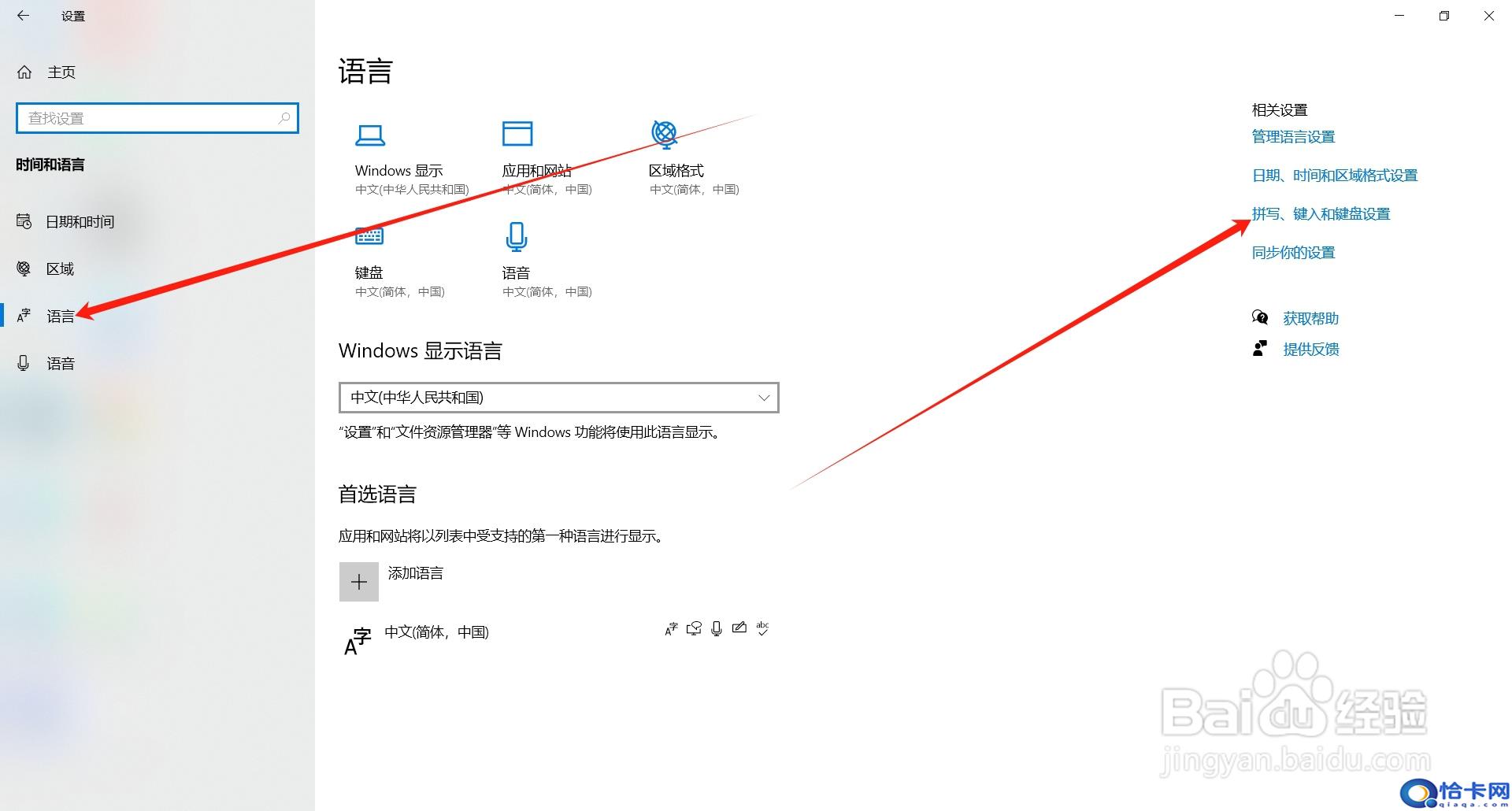
3
接着点击进入【高级键盘设置】。
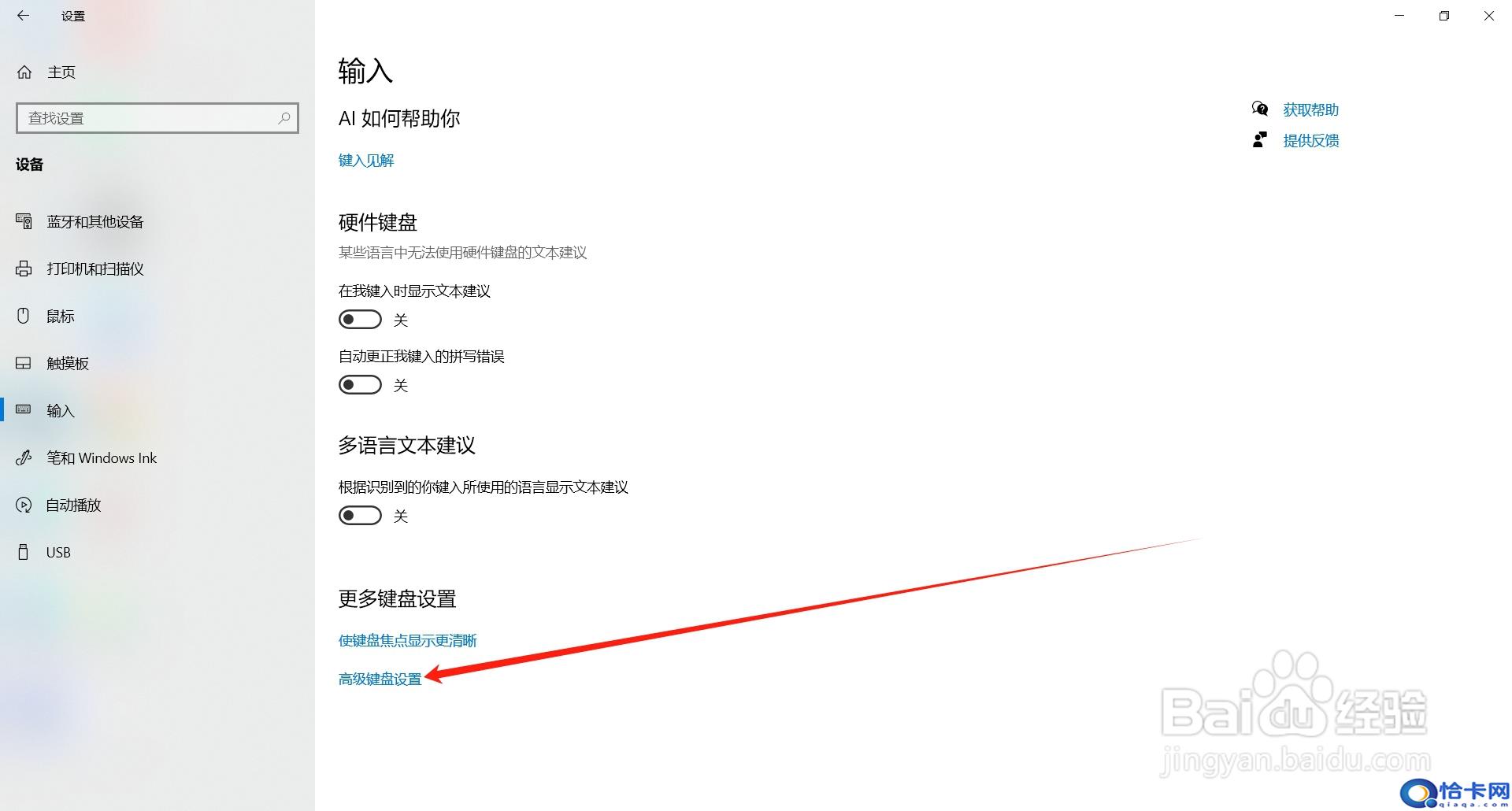
4
点击输入法的下拉菜单。
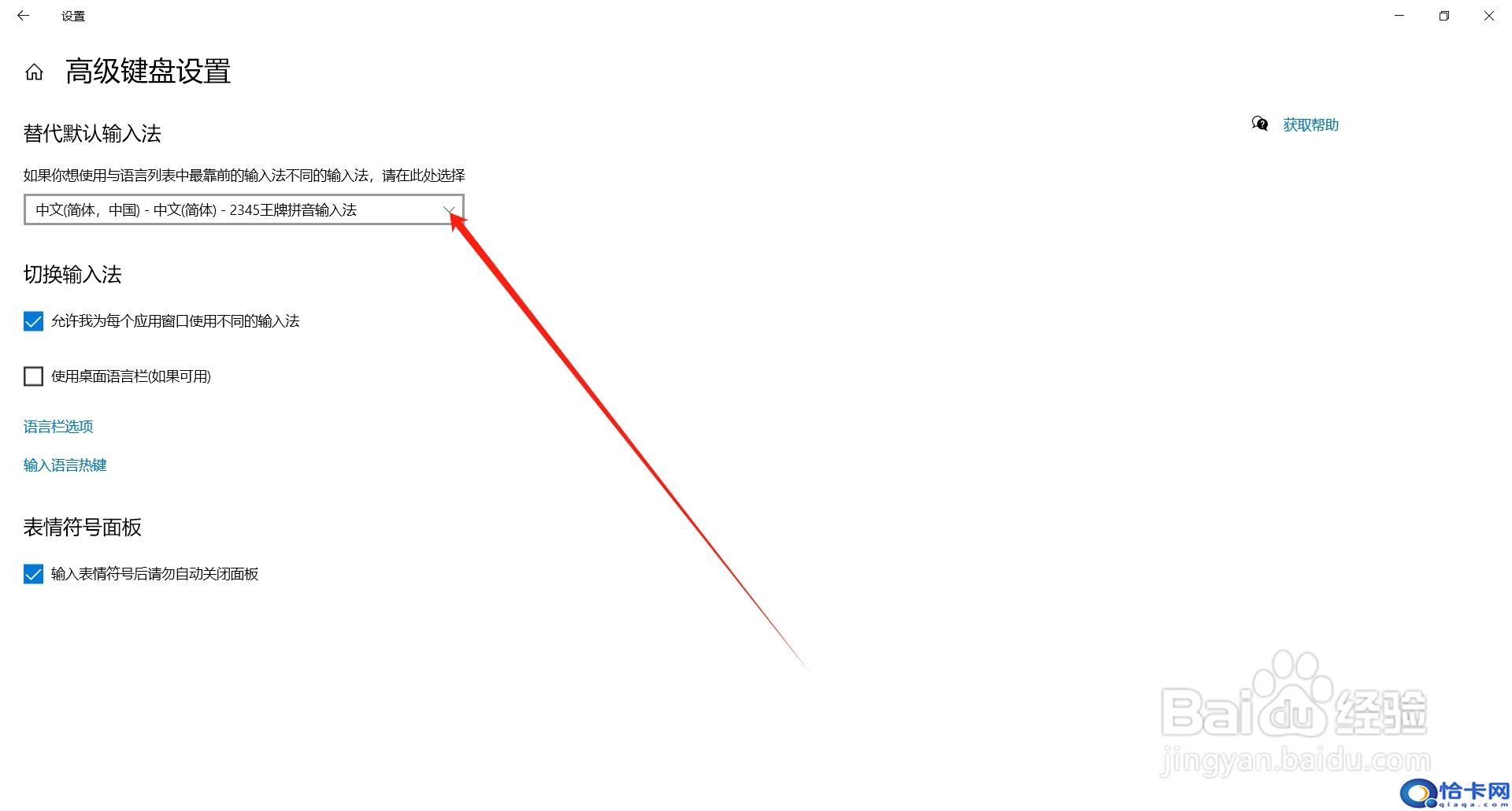
5
最后选择需要设为默认的输入法即可。
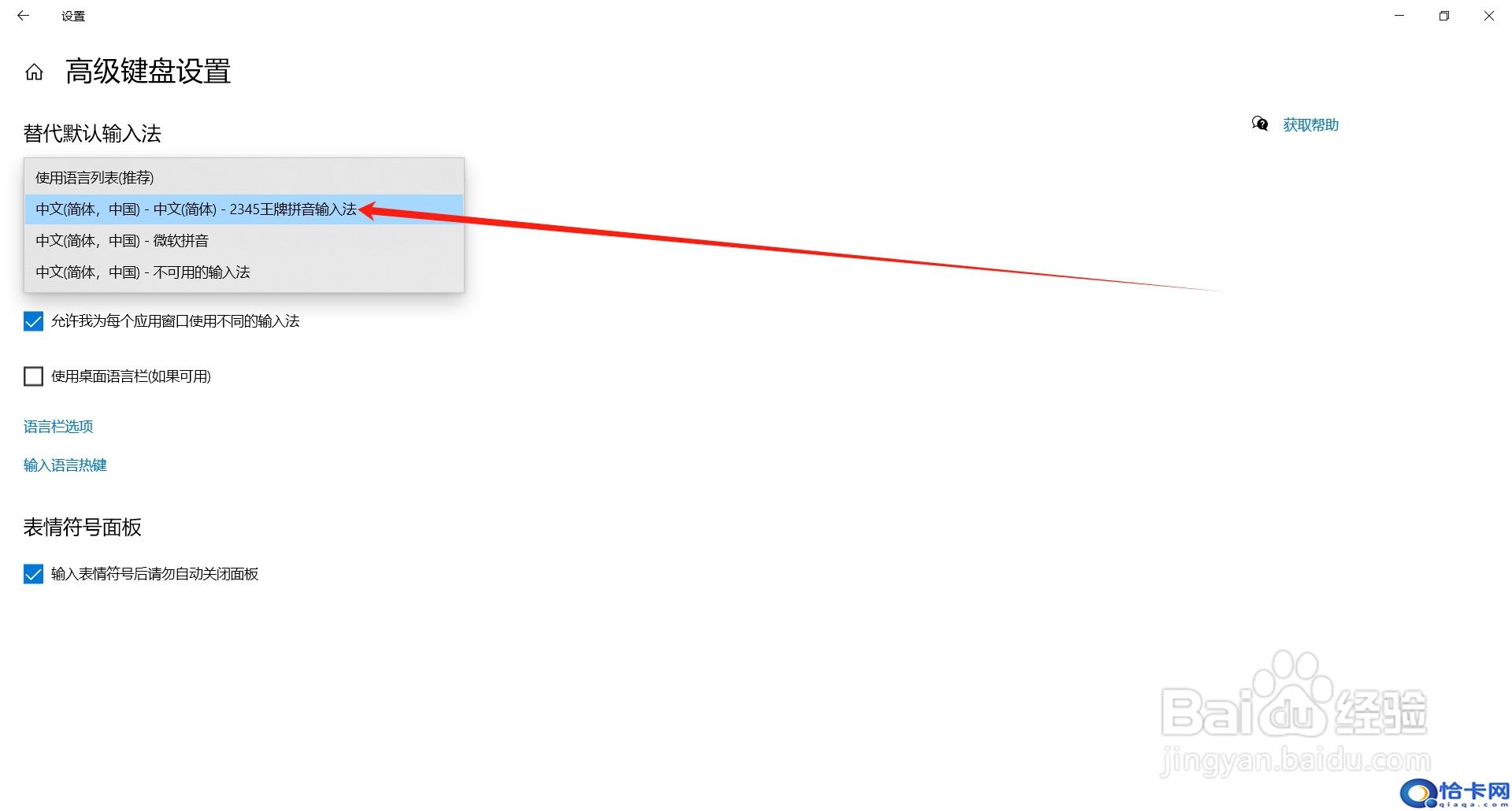
注意事项
首先在系统设置中,点击【时间和语言】。
然后在【语言】选项页面,点击右侧【相关设置】中的【拼写、键入和键盘设置】。
接着点击进入【高级键盘设置】。
点击输入法的下拉菜单。
最后选择需要设为默认的输入法即可。
本站部分文章来自网络或用户投稿,如无特殊说明或标注,均为本站原创发布。涉及资源下载的,本站旨在共享仅供大家学习与参考,如您想商用请获取官网版权,如若本站内容侵犯了原著者的合法权益,可联系我们进行处理。
